EnergyWatch. Användarmanual
|
|
|
- Kristina Lindgren
- för 9 år sedan
- Visningar:
Transkript
1 EnergyWatch Användarmanual
2 Innehållsförteckning Användarmanual EnergyWatch 3 Kom igång med EnergyWatch 4 Navigering hur kommer jag åt olika funktioner i Energywatch-appen? 5 Appens stående vyer 6 Appens liggande vyer 7 Verktyg och analys 9 Så hittar du dina elförbrukare snabbguide 11 Huvudmenyn 13 Vid tekniska problem 17
3 Användarmanual EnergyWatch Vi är glada att du valt att ta kontroll över din elförbrukning med hjälp av EnergyWatch från Vattenfall. EnergyWatch EnergyWatch från Vattenfall är ett analysverktyg som hjälper dig att ta kontroll över din elanvändning och därmed kunna göra egna val. Med EnergyWatch får du direkt återkoppling på din elanvändning och därmed en bättre förståelse för vad det är i din bostad som förbrukar el. EnergyWatch analyserar din elförbrukning och identifierar olika elförbrukare/apparater i ditt hem. Analyserna presenteras via EnergyWatch-appen som du installerar på din mobil, datorplatta eller PC. Genom att arbeta med EnergyWatch och ditt hus kan du få ökad kunskap om hur mycket elenergi olika apparater och utrustningar förbrukar. Du kan få en bättre förståelse för vilka är de stora elförbrukarna och eltjuvarna i ditt hem är. Vattenfall arbetar kontinuerligt med att utveckla EnergyWatch, du som kund kommer att få tillgång till dessa genom automatiska uppdateringar. 3 Användarmanual EnergyWatch
4 Kom igång med EnergyWatch 1 För att börja använda EnergyWatch måste du först installera den på ett korrekt sätt. Ladda ner installationsmanualen för EnergyWatch från Vattenfalls hemsida och följ intruktionerna. Länk till sidan: vattenfall.se/energywatch. Du hittar den ute till höger. Så här ser installationsmanualen ut. På bilden visas versionen för ip.hone/ipad 4 Användarmanual EnergyWatch
5 Navigering Hur kommer jag åt olika funktioner i EnergyWatch-appen? 1 Peka och klicka 2 Växla mellan upprättstående och liggande vy 3 Svepa höger vänster mellan olika grafer och vyer 4 Scrolla upp-ner 5 Markera staplar genom att peka och hålla ner fingret 5 Användarmanual EnergyWatch
6 Appens stående vyer Huvudmenyn når du genom att klicka på menyn högst upp till vänster i appen. Läs mer om huvudmenyn på sidan 13. Här ser du samtliga dina anslutna enheter. Här visas enkel översiktsdata för det senaste dygnets elförbrukning samt förbrukningen just nu. För att kunna se detaljinformation och grafer för respektive enhet klickar du på pilen ute till höger på enhets-widgeten. Enhetslistan Översikt Här ser du effektuttaget just nu i watt/kw Här ser du innevarande dygns förbrukning sedan midnatt, samt även den totala förbrukningen hittills under innevarande månad. En grafisk indikator som ger dig en uppfattning om dagens elförbrukning jämfört med gårdagens. Om färgen är grön förbrukade du minst 10 % mindre energi idag jämfört med igår. Om färgen slår över till gult ligger förbrukningen inom %. Om förbrukningen är mer än 10 % större än igår slår färgen över till rött. Här ser du effektuttaget just nu i watt/kw Här ändrar du anläggningens namn. Här ser du i realtid de senaste avoch påslagen för dina elförbrukare samt hur stor effekt som slogs på (grönt) eller av (rött), samt när detta skedde. Dessutom ser du kostnaden respektive påslag ger upphov till om förbrukaren körs i en timme Tillgänglig: Visar om din enhet har kontakt med serversystemet. Typ: Typ av ansluten enhet. I detta fall EnergyWatchdatainsamlingsbox. Signalkvalitet: Signalkvaliteten mellan enheten och WiFi-nätet. Programversion: Vilken Firmwareversions som körs på enheten. Bra upplysning vid eventuell support. Denna vy visar din elförbrukning uppdelad veckovis. Hur mycket du har förbrukat denna vecka, förra veckan samt veckan dessförinnan. Just nu Inställningar Batteristatus: Visar hur mycket batteri som finns kvar. Använder du inte batteri utan strömförsörjer enheten externt via micro-usbladdare så visas en sladdsymbol här istället. Dessutom uppdelad på vardagar och helg. Pulsfrekvens: Mycket viktigt att denna ställs in rätt. Se instruktioner i installationsmanualen som nämns på sidan 4 ovan. Veckor Omkonfigurera och Ta bort enhet: Omkonfigurera använder du om du av någon anledning måste omkonfigurera din enhet. Exempel på tillfällen då detta är nödvändigt är om du t.ex bytt WiFi-router. Klickar du på Ta Bort enhet så tas enheten bort och dess data går förlorad. Så tänk efter innan du använder denna knapp! 6 Användarmanual EnergyWatch
7 EnergyWatch liggande vyer För att nå dessa lutar du mobilen/paddan ner. Kör du PC-versionen klickar du på ikonen uppe i högra hörnet. Förbrukningsgrafer, dag-, månad- och årsvy Här kan du se och jämföra din historiska förbrukning per dag, månad eller år. Dagvy Diagrammet visar timförbrukning för valt dygn Månadsvy Diagrammet visar dygnstaplar för månadens dagar Årsvy Diagrammet visar månadsstaplar över årets 12 månader Ändra skalan Här ändrar du skala Välj tidsperiod Klicka på pilarna höger/ vänster eller klicka i fältet för att få upp en kalender Jämför Klicka i fältet för att få möjlighet att göra en jämförelse Stapelvärde Peka på en stapel för att få fram en exakt förbrukningsvärde. Jämför med annat (visas endast då du har minst en Smart Temp) Klicka här för att jämföra din förbrukning med andra sensorer. Till exempel temperaturen från en Smart Temp. När du väljer vyn som visar förbrukningen under pågående dag får du en bra överblick över hur elförbrukningen har förändrats över tiden och hur stora de högsta effektbehoven är. Du får också en bra bild över hur mycket el det går åt nattetid kontra dagtid. Kan det finnas apparater som står på i onödan? Du kan jämföra din dygnsförbrukning timme för timme med andra dygn. Hur mycket mer el går det åt på helgen? Eller har du även en Smart Temp installerad? Då finns möjligheten att se hur yttertemperaturen påverkar din förbrukning. 7 Användarmanual EnergyWatch
8 Realtidsgraf, 12-minuter Denna graf visar i realtid vad som händer just nu och vad som hänt under de senaste 12-minuterna. Påslag, avslag och förbrukningsnivåer. Ger en omedlbar och tydlig återkoppling på de senaste händelserna där hemma. Ändra skalan Här ändrar du skala Effektuttag just nu Här ser du effektuttaget just nu i watt/kw Vad händer just nu? Här ser man omedelbart om något händer. Vid var vi t.ex uppe på en förbrukning på 9kW Realtidsgraf, Senaste dygnet Denna graf visar i realtid vad som händer just nu och vad som hänt under det senaste dygnet. Ger en tydlig bild av hur din anläggnings förbrukning rör sig under dygnet. Ändra skalan Här ändrar du skala Effektuttag just nu Här ser du effektuttaget just nu i watt/kw 8 Användarmanual EnergyWatch
9 Verktyg och analys På analyssidan kan du se elförbrukare i din anläggning som har identifierats av EnergyWatch. De tre grupperna är: Värme och Varmvatten Hushållsel Oidentifierad el Välj tidsperiod Klicka på pilarna höger/ vänster eller klicka i fältet för att få upp en kalender Hantera förbrukare Här kan du: - Ändra namn på förbrukare - Skapa och radera grupper - Flytta förbrukare mellan grupper Välj Visningsläge Det finns två lägen: - Graf och Lista - Bara lista Öppna och stäng grupper - Klicka på pilarna till vänster så öppnas alternativt stängs grupperna. 9 Användarmanual EnergyWatch
10 Så här fungerar analysen Öppna/stänga grupper: Grupperna med stora och små förbrukare öppnas genom att du klickar på pilen till vänster på raden. Då visas samtliga elförbrukare som haft förbrukning under aktuell period. För varje elförbrukare ser du elförbrukning och kostnad. Vidare visas effektbehovet för aktuell elförbrukare. Om du vill stänga en grupp klickar du på pilen igen och gruppen stängs. Gruppen med oidentifierade elförbrukare kan inte öppnas eller stängas eftersom den inte har några elförbrukare att visa. Identifiering och namngivning av förbrukarna EnergyWatch ger automatiskt varje identifierad elförbrukare ett nummer som identitet. När du blivit klar över vilken fysisk elförbrukare det är som Energywatch identifierat kan du ändra namn på den genom att bocka för förbrukaren ute till höger och därefter välja Ändra namn i rullgardinsmenyn Hantera förbrukare. Grafiskt se när förbrukare eller grupp av förbrukare varit igång: När du vill se mer information om en utvald elförbrukare eller grupp klickar du direkt på raden för den förbrukaren eller gruppen. I diagrammen ovanför grupperna visas då den utvalda förbrukaren eller gruppen jämfört med totalförbrukningen. Du kan scrolla upp och ner bland identifierade elförbrukare i en grupp. Skapa egna grupper: Du kan även skapa egna undergrupper till de ovanstående huvudgrupperna genom att markera den grupp som du vill skapa undergrupp till och sedan välja Skapa ny undergrupp i rullgardinsmenyn Hantera förbrukare. Därefter kan du fritt flytta förbrukare mellan de olika grupperna. Givetvis kan du, om du så önskar, även ta bort dina egendefinierade grupper genom att markera den grupp du vill ta bort och sedan använda samma rullgardinsmeny. Observera att under det första dygnet som elförbrukaren existerar kan du inte ändra namn eller på något annat sätt hantera den. Du ser detta tydligast genom att kryssboxen är utgråad och därför inte kan markeras. Hur använder jag analyssidan? Hur använder jag analyssidan? När du har identifierat dina elförbrukare (se senare avsnitt) kan du få svar på frågor som: Hur ofta går min värmepump? Hur ofta går spetsvärmen till min värmepump, vedpanna eller pelletspanna in? När går varmvattenberedaren och hur mycket kostar uppvärmningen av varmvattnet? Hur mycket el drar mitt värmegolv och vad kostar det? Informationen kan du exempelvis använda för att se över dina inställningar på värmepumpen för att minska spetslastdrift, fundera över om värmegolvet behöver stå på dygnet runt. Effekterna av dina åtgärder kan du sedan följa upp genom Energywatch. Du får ett begrepp om vilka som är de stora elförbrukarna i huset och kan se effekter av dina effektiviseringsåtgärder. I en byggnad med enbart elvärme står uppvärmningen för cirka 60 procent av årets elbehov, varmvattnet och övrig förbrukning för 20 procent. Den förbrukning som systemet inte identifierar som enskilda förbrukare redovisas samlat på oidentifierad el. I denna ligger alla mindre apparater, lampor etc. Om du har stor del av din elförbrukning under oidentifierad el kan det tyda på att du har många små apparater som står på under långa perioder eller att du har stora saker som inte stängs av. Genom att slå av apparater när de inte behövs brukar oidentifierat minska till en relativt liten del av den totala förbrukningen. 10 Användarmanual EnergyWatch
11 Så hittar du dina elförbrukare snabbguide Grundförutsättningar För att elförbrukarna i huset ska vara identifierbara måste ett antal grundförutsättningar vara uppfyllda: Systemet ska ha haft tid på sig att läsa in förbrukaren. Låt det gå ett par dygn efter installationen innan du börjar söka och namnsätta de förbrukare som identifierats. Förbrukaren måste ha en tydlig effektnivå (watt). Den apparat som ska identifieras får inte steglöst regleras med varvtalsreglering, dimmer eller dylikt (Mer om effekt kan du läsa längre fram i denna manual). En apparat kan bestå av flera elförbrukare. Elförbrukaren måste ha en tillräckligt stor effekt (minst cirka 100 watt) för att den ska identifieras. Eftersom de mindre förbrukarna kan vara svårare att identifiera rekommenderar vi att starta med de största först. Identifiera enskilda elförbrukare För att kunna namnsätta enskilda förbrukare som systemet har identifierat finns ett antal sätt att få en säkrare identifiering: Tidpunkt för av- och påslag för en enskild elförbrukare kan avläsas i dygnsgrafen när du klickar på förbrukaren. Om du känner till när elförbrukaren slagits av och på, kan det ge dig en bra bild av vilken det gäller. Med hjälp av grafen Av och på senaste 12 minuterna kan du också få en ungefärlig indikation på hur stor effekt som gäller för den aktuella förbrukaren. Det är då lättare att hitta den i förbrukarlistan (observera att förbrukaren kanske inte har exakt samma effektnivå här som i grafen Av och på senaste 12 minuterna ). Om du har en apparat som själv slår av och på via automatik (till exempel frysen eller värmegolvet) så kan du slå av detta helt i förslagsvis två timmar för att se om den apparat du misstänker också är avslagen under denna tid. I elförbrukarlistan finns en statussymbol i grönt som säger om apparaten är av eller på. Om du använder denna så tänk på att systemet kan behöva litet tid på sig innan förändring slår igenom. Att identifiera rätt apparat via av- och påslag enligt punkt 1 är ett säkrare sätt. Systemet anger vilken effektnivå (watt) som elförbrukaren har. Om du känner till den aktuella effektnivån så kan du leta inom ett snävare område. Nästa avsnitt behandlar hur du tar reda på vilken effekt som gäller för din elförbrukare. Det finns en kolumn som redovisar hur stor förbrukningen har varit för en elförbrukare under aktuell dag (när du valt dagsvyn). Elförbrukarna är sorterade efter hur mycket el de har dragit. När du letar elförbrukare som står på kan du koncentrera dig på de som har noterat någon förbrukning. Då elförbrukningen anges i kwh med två decimaler så betyder det att en förbrukare som drar 100 watt kommer upp i 0,01 kwh efter 6 minuter. Mikrovågsugnen som kanske är på watt förbrukar 0,01 kwh redan efter en halv minut. Ta reda på elförbrukarens effekt Det finns ett antal sätt att få en uppfattning om hur stor effekt (watt) en viss elförbrukare drar: Se hur mycket effekten förändras på noteringen av totaleffekten när du slår av eller på. Detta förutsätter att effekten inte ändras av andra apparater så gör gärna flera test. Det är bra om det inte finns alltför många andra apparater på som kan störa. Elförbrukaren kan vara uppmärkt med effekttal (watt). Du kan hitta informationen i bruksanvisning för elförbrukaren. Du kan hitta informationen genom produktinformation på Internet. Du kan använda dig av grafen Av och på senaste 12 minuterna där du får en ungefärlig indikation om hur stor effekt som gäller för den aktuella förbrukaren. Att tänka på Energywatch är ett verktyg för att ge dig ökad kunskap om var din el tar vägen. Det finns dock begränsningar som du bör vara medveten om: EnergyWatch identifierar elförbrukare efter vissa identifieringsegenskaper. Det innebär att systemet 11 Användarmanual EnergyWatch
12 inte kan skilja på två likadana elförbrukare eller två olika med mycket liknande egenskaper. Förbrukare med liknande egenskaper kan därför överlappa varandra och ses som en enda förbrukare. En del apparater har flera olika effektlägen (exempel kupévärmare med olika effektnivåer). De identifieras då som flera enskilda elförbrukare, en för varje effektsteg. En del apparater består av flera elförbrukare (exempel spisen med ugn och olika plattor på spisen). Ugnen, stora plattan, mellanplattan, småplattorna identifieras då av systemet var för sig som enskilda förbrukare. När du försöker identifiera apparater av mindre storlek ( watt) så är risken för kollisioner mellan olika förbrukare stora och det kan därför vara svårt att få en entydig identifiering av kylskåp, tv etc. Om du har ett uppvärmningssystem med elelement som har elektroniska termostater med hög temperaturkorrigeringsfrekvens så kan det bli omöjligt att identifiera enskilda apparater, eftersom de ständiga av- och påslagen från elementen stör de övriga förändringarna i systemet. Du får istället använda den information som finns i EnergyWatchs realtidsmätning och förbrukningsstatistik på timnivå. Förtydliganden om analyser i EnergyWatch Om du upptäcker skillnader mellan värden på din elmätare och värden i EnergyWatch är det alltid din elmätare som visar korrekt information. Analysfliken i EnergyWatch kan användas för att identifiera enskilda apparater om de har unika egenskaper gällande bland anat effektnivå. Finns det få större apparater som exempelvis en bostadsrättsförening som har uppvärmning med en bergvärmepump med elpatron som spets så kan man komma ganska långt med identifiering av enskild förbrukare. Finns det väldigt många förbrukare som väldigt frekvent slår av och på eller att det finns många förbrukare med liknande egenskaper så försvåras identifieringen av enskilda förbrukare. EnergyWatch kan i sig inte påverka din elförbrukning men den ger dig en bra bild på hur din elförbrukning ser ut. Först när du förändrar ditt elanvändande kan du spara el. 12 Användarmanual EnergyWatch
13 Huvudmenyn Du når huvudmenyn genom att klicka på den så kallade hamburgermenyn (tre vita streck) högst upp till vänster eller också svepa/dra in den från vänstra sidan av appen. Läs mer om de olika menypunkterna i avsnitten nedan. Enhetslistan Här når du dina installerade enheter Energicoachen Energicoachen hjälper dig med tips och råd runt din elförbrukning. Den gula brickan visar antalet olästa råd. Pushnotiser Här når du dina senaste mottagna pushnotiser samt dess inställningar Timpriser Gällande och historiska timpriser Inställningar Generella inställningar för appen Information Här kan du se tidigare utskickade informationsmeddelanden Hjälp Här hittar du hjälp och support Logga ut Här loggar du ut från kontot 13 Användarmanual EnergyWatch
14 Energicoachen Energicoachen är din osynlige hustomte som hjälper dig att på ett enkelt och lättsamt sätt få bättre kontroll på din elförbrukning. Du får tips, råd, påminnelser och ibland en vänlig klapp på axeln. Här ser vi exempel från Energicoachen Pushnotiser Här hittar du de tidigare utskickade pushnotiserna samt de olika inställningarna för hur du vill ta emot pushnotiser. Nedan ser du ett exempel på hur en EnergyWatchnotifiering kan se ut på Android. Denna kommer från en fuktenhet. På en iphone/ipad ser det en smula annorlunda ut, men fungerar i princip likadant. När du får en pushnotis från EnergyWatch visas den i den översta raden högst upp på skärmen. Drar du då ner överkanten på telefonen så kan du läsa notifieringen. Klickar du sedan på den så öppnas EnergyWatch och du kan undersöka vad som hänt. Meddelande Lista med tidigare utskickade pushnotiser Inställningar för Pushnotiser Vilka pushnotiser vill du ta emot? Bocka i enligt dina personliga önskemål! I vissa fall behöver man gå ner ytterligare en nivå för att nå mer detaljerade inställningar. Klicka då på pilen ute till höger. 14 Användarmanual EnergyWatch
15 Timpriser, stående vy Här visas historiska, nuvarande samt morgondagens Timspotpriser. Prisros eller lista? Det väljer du här Välj dag Här stegar du fram eller tillbaka mellan de olika dagarna. OBS: Morgondagens timpris släpps först runt 16 dagen innan, så fram till dess är framåtpilen utgråad. Aktuella prisuppgifter Här visas aktuell dags prisuppgifter. Snittpris, högsta samt lägsta pris. Timpriser Här visas timpriserna i form av en prisros. Längden på segmenten visar hur timpriserna förhåller sig till varandra. Orange timme är dyrast, blå timme billigast. Timpriser, liggande vy Här ser man spotpriserna månadsvis i grafisk form. Ändra skalan Här ändrar du skala Välj tidsperiod Klicka på pilarna höger/vänster eller klicka i fältet för att få upp en kalender 15 Användarmanual EnergyWatch
16 Inställningar för appen Här visas appen generella inställningar. Ändra kontouppgifter Gå in här för att ändra dina kontouppgifter, Till exempel adress, adress, telefon. Byt lösenord Här byter du lösenord. Inställningar elpris Här ställer du in hur dina kostnader skall beräknas i appen. Du kan välja mellan Fast pris och Timpris. Väljer du Fast pris beräknas kostnaderna utifrån det kwh-pris du själv matar in i fältet bredvid. Väljer du Tim visas dagens snittpris på el istället för den beräknade kostnaden. Val av elområde Här ställer du in vilket elområde du tillhör. Används för att rätt Spotpris skall visas under Timpriser Dölj information om timpriser Används för att dölja eller visa Disclaimern om Nordpools spotpriser när man kommer in i Timprisvyn. Information Här kan du se en lista med den information som tidigare skickats ut från Vattenfall. Hjälp Under denna punkt visas all tillgänglig hjälp om EnergyWatch. Manualer, FAQ-er, filmer, kontaktuppgifter till Kundservice och annan information. 16 Användarmanual EnergyWatch
17 Vid tekniska problem Frågor och svar gällande teknisk funktion samt felsökningsguide hittar du på EnergyWatchs startsida och på vattenfall.se/energywatch. Eller också kontaktar du Kundservice på Användarmanual EnergyWatch
18 Vattenfall AB Försäljning Stockholm Kundservice , december
Energikontrollen. Användarmanual så får du kontroll över verksamhetens elförbrukning.
 Energikontrollen Användarmanual så får du kontroll över verksamhetens elförbrukning. Innehållsförteckning Om Energikontrollen 3 Så använder du Energikontrollen 4 Navigering hur kommer jag åt olika funktioner
Energikontrollen Användarmanual så får du kontroll över verksamhetens elförbrukning. Innehållsförteckning Om Energikontrollen 3 Så använder du Energikontrollen 4 Navigering hur kommer jag åt olika funktioner
EnergyWatch Pro. Användarmanual så får du kontroll över din elförbrukning.
 EnergyWatch Pro Användarmanual så får du kontroll över din elförbrukning. Innehållsförteckning Användarmanual EnergyWatch 3 Om EnergyWatch Pr 3 Förtydliganden om analyser i EnergyWatch Pro 4 Användning
EnergyWatch Pro Användarmanual så får du kontroll över din elförbrukning. Innehållsförteckning Användarmanual EnergyWatch 3 Om EnergyWatch Pr 3 Förtydliganden om analyser i EnergyWatch Pro 4 Användning
EnergyWatch. Användarmanual
 EnergyWatch Användarmanual Innehållsförteckning Användarmanual EnergyWatch 3 EnergyWatch 3 Förtydliganden om analyser i EnergyWatch 4 Användning av programmet 5 Navigering hur kommer jag åt olika funktioner
EnergyWatch Användarmanual Innehållsförteckning Användarmanual EnergyWatch 3 EnergyWatch 3 Förtydliganden om analyser i EnergyWatch 4 Användning av programmet 5 Navigering hur kommer jag åt olika funktioner
Energikontrollen. Användarmanual så får du kontroll över verksamhetens elförbrukning.
 Energikontrollen Användarmanual så får du kontroll över verksamhetens elförbrukning. Innehållsförteckning Energikontrollen Sänk elkostnaden med vår smarta tjänst för företag 3 Kom igång med Energikontrollen
Energikontrollen Användarmanual så får du kontroll över verksamhetens elförbrukning. Innehållsförteckning Energikontrollen Sänk elkostnaden med vår smarta tjänst för företag 3 Kom igång med Energikontrollen
Fuktsensor för Energikontrollen. Användarmanual
 Fuktsensor för Energikontrollen Användarmanual Innehållsförteckning Om Vattenfalls fuktsensor 3 Kom igång 4 Ladda ner appen 4 Navigera i appen 5 Fuktsensorns stående vyer 6 Fuktsensorns liggande vyer 7
Fuktsensor för Energikontrollen Användarmanual Innehållsförteckning Om Vattenfalls fuktsensor 3 Kom igång 4 Ladda ner appen 4 Navigera i appen 5 Fuktsensorns stående vyer 6 Fuktsensorns liggande vyer 7
Tempsensor för Energikontrollen. Användarmanual
 Tempsensor för Energikontrollen Användarmanual Innehållsförteckning Om Vattenfalls tempsensor 3 Kom igång 4 Ladda ner appen 4 Navigera i appen 5 Tempsensorns stående vyer 6 Tempsensorns liggande vyer 7
Tempsensor för Energikontrollen Användarmanual Innehållsförteckning Om Vattenfalls tempsensor 3 Kom igång 4 Ladda ner appen 4 Navigera i appen 5 Tempsensorns stående vyer 6 Tempsensorns liggande vyer 7
Energikontrollen. Användarmanual så får du kontroll över verksamhetens elförbrukning.
 Energikontrollen Användarmanual så får du kontroll över verksamhetens elförbrukning. Innehållsförteckning Energikontrollen Sänk elkostnaden med vår smarta tjänst för företag 3 Kom igång med Energikontrollen
Energikontrollen Användarmanual så får du kontroll över verksamhetens elförbrukning. Innehållsförteckning Energikontrollen Sänk elkostnaden med vår smarta tjänst för företag 3 Kom igång med Energikontrollen
EnergyWatch Användarmanual. EnergyWatch. Användarmanual
 EnergyWatch Användarmanual Innehållsförteckning Användarmanual EnergyWatch 3 EnergyWatch 3 Förtydliganden om analyser i EnergyWatch 4 Användning av programmet 5 Navigering hur kommer jag åt olika typer
EnergyWatch Användarmanual Innehållsförteckning Användarmanual EnergyWatch 3 EnergyWatch 3 Förtydliganden om analyser i EnergyWatch 4 Användning av programmet 5 Navigering hur kommer jag åt olika typer
Smart Kund Gotland-appen Användarmanual
 Smart Kund Gotland-appen Användarmanual Innehållsförteckning Installera och logga in 3 Styrenheter 4 Ändra styrschemat 5 Ändra styrnivå 6 Säkerhetsfunktioner i systemet 7 Återgå till normal drift utan
Smart Kund Gotland-appen Användarmanual Innehållsförteckning Installera och logga in 3 Styrenheter 4 Ändra styrschemat 5 Ändra styrnivå 6 Säkerhetsfunktioner i systemet 7 Återgå till normal drift utan
Smart Kund Gotland-appen Användarmanual
 Smart Kund Gotland-appen Användarmanual Innehållsförteckning Installera och logga in 3 Ändra styrschemat 4 Batterisparfunktionen påverkar uppstarten 4 Styrenheter 5 Säkerhetsfunktioner i systemet 6 Säkerhetsstyrning,
Smart Kund Gotland-appen Användarmanual Innehållsförteckning Installera och logga in 3 Ändra styrschemat 4 Batterisparfunktionen påverkar uppstarten 4 Styrenheter 5 Säkerhetsfunktioner i systemet 6 Säkerhetsstyrning,
Installationsmanual för Mitt smarta hem
 Installationsmanual för Mitt smarta hem Iphone och Ipad Innehållsförteckning Före installationen Om de olika produkterna 3 Steg 1 av 7 Börja här! 5 Steg 2 av 7 Ladda ned appen 6 Steg 3 av 7 Skapa ett konto
Installationsmanual för Mitt smarta hem Iphone och Ipad Innehållsförteckning Före installationen Om de olika produkterna 3 Steg 1 av 7 Börja här! 5 Steg 2 av 7 Ladda ned appen 6 Steg 3 av 7 Skapa ett konto
Smart Kund Installationsmanual. Android
 Smart Kund Installationsmanual Android Innehållsförteckning Före installation Om de olika produkterna 3 Steg 1 av 6 Innan du börjar installationen 4 Steg 2 av 6 Ladda ned appen 5 Steg 3 av 6 Lägg till
Smart Kund Installationsmanual Android Innehållsförteckning Före installation Om de olika produkterna 3 Steg 1 av 6 Innan du börjar installationen 4 Steg 2 av 6 Ladda ned appen 5 Steg 3 av 6 Lägg till
Installationsmanual för Mitt smarta hem. Android
 Installationsmanual för Mitt smarta hem Android Innehållsförteckning Före installationen Om de olika produkterna 3 Steg 1 av 7 Börja här! 4 Steg 2 av 7 Ladda ned appen 5 Steg 3 av 7 Skapa ett konto 6 Steg
Installationsmanual för Mitt smarta hem Android Innehållsförteckning Före installationen Om de olika produkterna 3 Steg 1 av 7 Börja här! 4 Steg 2 av 7 Ladda ned appen 5 Steg 3 av 7 Skapa ett konto 6 Steg
EnergyWatch - Frågor & Svar
 Frågor & Svar EnergyWatch - Frågor & Svar Innehållsförteckning Om Energy Watch. 2 Montering.... 4 Programinstallation.. 4 Start.. 5 Förbrukning... 5 Analys..... 6 Ständigt på...7 Inställningar... 7 Felsökning...
Frågor & Svar EnergyWatch - Frågor & Svar Innehållsförteckning Om Energy Watch. 2 Montering.... 4 Programinstallation.. 4 Start.. 5 Förbrukning... 5 Analys..... 6 Ständigt på...7 Inställningar... 7 Felsökning...
Smart Kund Installationsmanual. Android
 Smart Kund Installationsmanual Android Innehållsförteckning Före installation Om de olika produkterna 3 Steg 1 av 6 Innan du börjar installationen 4 Steg 2 av 6 Ladda ned appen 5 Steg 3 av 6 Starta appen
Smart Kund Installationsmanual Android Innehållsförteckning Före installation Om de olika produkterna 3 Steg 1 av 6 Innan du börjar installationen 4 Steg 2 av 6 Ladda ned appen 5 Steg 3 av 6 Starta appen
Energijournalen Max. Med Energijournalen Max kan du dessutom sätta alarm för om till exempel din energianvändning överskrider uppsatta gränsvärden.
 Energijournalen Max Energijournalen Max är en interaktiv tjänst där du enkelt kan följa din energianvändning dygn för dygn när det passar dig. Du registrerar dig genom att använda ditt kundnummer och kod
Energijournalen Max Energijournalen Max är en interaktiv tjänst där du enkelt kan följa din energianvändning dygn för dygn när det passar dig. Du registrerar dig genom att använda ditt kundnummer och kod
Kom igång. Readyonet Lathund för enkelt admin. Logga in Skriv in adressen till din webbsida följt av /login. Exempel: www.minsajt.
 Kom igång Logga in Skriv in adressen till din webbsida följt av /login. Exempel: www.minsajt.se/login Nu dyker en ruta upp på skärmen. Fyll i ditt användarnamn och lösenord och klicka på "logga in". Nu
Kom igång Logga in Skriv in adressen till din webbsida följt av /login. Exempel: www.minsajt.se/login Nu dyker en ruta upp på skärmen. Fyll i ditt användarnamn och lösenord och klicka på "logga in". Nu
Weblink Unified 2.0 Den nya generationens molnväxel Smart, stabil och användarvänlig!
 Tillgänglig Weblink Unified 2.0 Användarmanual Version 15.003 MacBook Pro MacBook Pro Weblink Unified 2.0 Den nya generationens molnväxel Smart, stabil och användarvänlig! 1 Innehållsförteckning 3. Inledning
Tillgänglig Weblink Unified 2.0 Användarmanual Version 15.003 MacBook Pro MacBook Pro Weblink Unified 2.0 Den nya generationens molnväxel Smart, stabil och användarvänlig! 1 Innehållsförteckning 3. Inledning
Kör på el i sommar. Sommaräventyr för hela familjen. Koppla upp och koppla av. 1 500 kr rabatt på elcykel. Fina rabatter till semestern
 NYHETER OCH ERBJUDANDEN TILL DIG SOM ÄR KUND HOS VATTENFALL SOMMAR 2014 1 500 kr rabatt på elcykel Kör på el i sommar Sommaräventyr för hela familjen Fina rabatter till semestern Koppla upp och koppla
NYHETER OCH ERBJUDANDEN TILL DIG SOM ÄR KUND HOS VATTENFALL SOMMAR 2014 1 500 kr rabatt på elcykel Kör på el i sommar Sommaräventyr för hela familjen Fina rabatter till semestern Koppla upp och koppla
CW263BT. Badrumsvåg. Manual
 CW263BT Badrumsvåg Manual Innehållsförteckning 1. Specifikationer... 3 2. Batteri... 4 3. Drift/Funktion... 4 3. Indikation... 5 4. ios Enheter... 5 5. Android Enheter Installation... 10 6. Andra Instuktioner
CW263BT Badrumsvåg Manual Innehållsförteckning 1. Specifikationer... 3 2. Batteri... 4 3. Drift/Funktion... 4 3. Indikation... 5 4. ios Enheter... 5 5. Android Enheter Installation... 10 6. Andra Instuktioner
TES Mobil. Användarmanual. Användarmanual TES Mobil Dok.nr. 32-019-03-02 v8
 1 TES Mobil Användarmanual 2 Innehållsförteckning 1 Introduktion... 3 1.1 Vad kan man göra med TES Mobil?... 3 1.2 Vad är en RFID-tag?... 3 1.3 Olika hantering på olika mobiltelefoner... 3 1.4 Rekommendationer
1 TES Mobil Användarmanual 2 Innehållsförteckning 1 Introduktion... 3 1.1 Vad kan man göra med TES Mobil?... 3 1.2 Vad är en RFID-tag?... 3 1.3 Olika hantering på olika mobiltelefoner... 3 1.4 Rekommendationer
Kom i gång med PING PONG
 Kom i gång med PING PONG Studentmanual Version 6 Kom igång med PING PONG Studentmanual. Version 6 Anita Eklöf, Sektionen för pedagogiskt arbete, Högskolan i Borås. 2015-02-16 1 ATT LOGGA IN... 1 2 STARTSIDAN...
Kom i gång med PING PONG Studentmanual Version 6 Kom igång med PING PONG Studentmanual. Version 6 Anita Eklöf, Sektionen för pedagogiskt arbete, Högskolan i Borås. 2015-02-16 1 ATT LOGGA IN... 1 2 STARTSIDAN...
X-Route Användarmanual Innehåll
 X-Route Användarmanual Innehåll Innehåll och Produktspecifikation... 2 X-Route Elektronisk Körjournal Produktspecifikation... 2 Kom igång med X-Route Elektronisk Körjournal... 3 För in Mjukvarunyckel...
X-Route Användarmanual Innehåll Innehåll och Produktspecifikation... 2 X-Route Elektronisk Körjournal Produktspecifikation... 2 Kom igång med X-Route Elektronisk Körjournal... 3 För in Mjukvarunyckel...
iphone/ipad Snabbguide för anställda på HB
 iphone/ipad Snabbguide för anställda på HB Innehållsförteckning: Första uppstarten... 1 Apple-ID... 1 Hitta min iphone... 1 Trådlöst nätverk (Wi-Fi)... 2 Kalender, E-post & Kontakter... 3 GW-Sync konfiguration...
iphone/ipad Snabbguide för anställda på HB Innehållsförteckning: Första uppstarten... 1 Apple-ID... 1 Hitta min iphone... 1 Trådlöst nätverk (Wi-Fi)... 2 Kalender, E-post & Kontakter... 3 GW-Sync konfiguration...
Öppna App Store på din ios enhet, och sök efter Grid Player. Klicka på Install och skriv in ditt Apple (itunes) lösenord om det efterfrågas.
 Grid Player manual Grid Player är en kommunikationsapp för för ipad, iphone och ipod Touch. Du kan ladda ner den Gratis från App Store. Den innehåller tre färdiga användare för text och symbolkommunikation:
Grid Player manual Grid Player är en kommunikationsapp för för ipad, iphone och ipod Touch. Du kan ladda ner den Gratis från App Store. Den innehåller tre färdiga användare för text och symbolkommunikation:
Användarmanual KTC MeView Lägenhetsinnehavare. Revision 3.0. Användarmanual KTC MeView. Lägenhetsinnehavare. Sida 1
 Användarmanual KTC MeView Lägenhetsinnehavare Sida 1 Sida 2 Innehåll Inledning... 4 Allmänt... 4 Förutsättningar... 4 Plug-in... 4 Web-läsare... 4 Inloggning... 5 Användaruppgifter... 5 Inloggning... 5
Användarmanual KTC MeView Lägenhetsinnehavare Sida 1 Sida 2 Innehåll Inledning... 4 Allmänt... 4 Förutsättningar... 4 Plug-in... 4 Web-läsare... 4 Inloggning... 5 Användaruppgifter... 5 Inloggning... 5
Version 1.9.2a. Tidrapportering med ctimesheet på Android
 Version 1.9.2a Tidrapportering med ctimesheet på Android Installation I tidrapporten på webben finns en ikon som heter Mobile. Klicka på ikonen. En sida öppnas och du kan här välja mellan automatisk eller
Version 1.9.2a Tidrapportering med ctimesheet på Android Installation I tidrapporten på webben finns en ikon som heter Mobile. Klicka på ikonen. En sida öppnas och du kan här välja mellan automatisk eller
Datatal Flexi Presentity
 Datatal Flexi Presentity En snabbguide för Presentity Innehållsförteckning 1. Login 2 2. Hänvisa 3 2.1 Att sätta hänvisningar 3 2.2 Snabbknappar 4 2.3 Windows gadget 4 3. Meddelande 5 4. Status 6 4.1 Exempel
Datatal Flexi Presentity En snabbguide för Presentity Innehållsförteckning 1. Login 2 2. Hänvisa 3 2.1 Att sätta hänvisningar 3 2.2 Snabbknappar 4 2.3 Windows gadget 4 3. Meddelande 5 4. Status 6 4.1 Exempel
Användarhandledning Nordea Swish Företag App
 Användarhandledning Nordea Swish Företag App Swish Företag Ta betalt enklare App, manual version 2.0 Innehåll 1 Nordea Swish Företag App... 3 1.1 Kort introduktion... 3 1.2 Användare av Nordea Swish Företag
Användarhandledning Nordea Swish Företag App Swish Företag Ta betalt enklare App, manual version 2.0 Innehåll 1 Nordea Swish Företag App... 3 1.1 Kort introduktion... 3 1.2 Användare av Nordea Swish Företag
Kom i gång med PING PONG
 Kom i gång med PING PONG Studentmanual Version 5 Kom igång med PING PONG Studentmanual. Version 5 Anita Eklöf, Rune Fjelldal vid Centrum för Lärande och Undervisning, Bibliotek & lärande resurser, Högskolan
Kom i gång med PING PONG Studentmanual Version 5 Kom igång med PING PONG Studentmanual. Version 5 Anita Eklöf, Rune Fjelldal vid Centrum för Lärande och Undervisning, Bibliotek & lärande resurser, Högskolan
CURVES Insight Manual
 CURVES Insight Manual Innehåll CURVES Insight 3 Start 3 Min profil 4 Översikt 4 Min förbrukning 5 Varmvatten 6 Min temperatur 9 Mitt avtal 11 Mina mätare 11 2014 EcoGuard AB. Revision 00, 2014-11-21 www.ecoguard.se
CURVES Insight Manual Innehåll CURVES Insight 3 Start 3 Min profil 4 Översikt 4 Min förbrukning 5 Varmvatten 6 Min temperatur 9 Mitt avtal 11 Mina mätare 11 2014 EcoGuard AB. Revision 00, 2014-11-21 www.ecoguard.se
Komma igång med MLTs Mobildata app.
 Komma igång med MLTs Mobildata app. Övriga uppstartspunkter. Vi börjar med det mest nödvändiga och ökar på funktionaliteten löpande. Inloggade som samma användare på fler enheter, fungerar inte nu. Lediglista.
Komma igång med MLTs Mobildata app. Övriga uppstartspunkter. Vi börjar med det mest nödvändiga och ökar på funktionaliteten löpande. Inloggade som samma användare på fler enheter, fungerar inte nu. Lediglista.
Kom igång med 100Koll.
 Kom igång med 100Koll. Vi tror på handling. 100Koll innehåll Optiskt öga. Sändare. Antenn. Smartplug. 2 st fästbrickor. Våtservett. Torkduk. Innan du börjar installera Wet Dry För att underlätta installationen
Kom igång med 100Koll. Vi tror på handling. 100Koll innehåll Optiskt öga. Sändare. Antenn. Smartplug. 2 st fästbrickor. Våtservett. Torkduk. Innan du börjar installera Wet Dry För att underlätta installationen
LifePuz Free för Android
 Android version 1.0.3 Innehåll Beskrivning 3 Om LifePuz... 3 Med LifePuz kan du:... 3 Kostnad... 3 Registrering eller inloggning 4 Ny användare... 4 Inloggning... 4 Glömt lösenord... 5 Startsida 6 Kalender
Android version 1.0.3 Innehåll Beskrivning 3 Om LifePuz... 3 Med LifePuz kan du:... 3 Kostnad... 3 Registrering eller inloggning 4 Ny användare... 4 Inloggning... 4 Glömt lösenord... 5 Startsida 6 Kalender
Användarmanual för Lagledning.se
 Användarmanual för Lagledning.se Denna manual är avsedd för dig som en av TEM:s lagkunder och ska fungera som ett stöd när du använder vår tjänst. Innehåll Innehåll... 1 Logga in... 2 Första sidan... 3
Användarmanual för Lagledning.se Denna manual är avsedd för dig som en av TEM:s lagkunder och ska fungera som ett stöd när du använder vår tjänst. Innehåll Innehåll... 1 Logga in... 2 Första sidan... 3
Version 1.8.7A. Tidrapportering med ctimesheet
 Version 1.8.7A Tidrapportering med ctimesheet Installation I tidrapporten på webben finns en ikon som heter Mobile. Klicka på ikonen. En sida öppnas och du kan här välja mellan automatisk eller manuell
Version 1.8.7A Tidrapportering med ctimesheet Installation I tidrapporten på webben finns en ikon som heter Mobile. Klicka på ikonen. En sida öppnas och du kan här välja mellan automatisk eller manuell
Min energi TILL DIG SOM ÄR KUND HOS VATTENFALL VÅR 2013
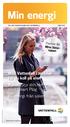 Min energi TILL DIG SOM ÄR KUND HOS VATTENFALL VÅR 2013 Premiär för Mina Sidorappen Med Vattenfall i mobilen får du koll på elen Nyhet! Styr ditt hem med Smart Plug Få energi från solen FOTO: Henrik Trygg,
Min energi TILL DIG SOM ÄR KUND HOS VATTENFALL VÅR 2013 Premiär för Mina Sidorappen Med Vattenfall i mobilen får du koll på elen Nyhet! Styr ditt hem med Smart Plug Få energi från solen FOTO: Henrik Trygg,
Datatal Flexi Presentity
 Datatal Flexi Presentity En snabbguide för Presentity Innehållsförteckning 1. Login 2 2. Hänvisa 3 2.1 Att sätta hänvisningar 3 2.2 Snabbknappar 4 2.3 Windows gadget 5 3. Samtal 5 4. Status 6 4.1 Exempel
Datatal Flexi Presentity En snabbguide för Presentity Innehållsförteckning 1. Login 2 2. Hänvisa 3 2.1 Att sätta hänvisningar 3 2.2 Snabbknappar 4 2.3 Windows gadget 5 3. Samtal 5 4. Status 6 4.1 Exempel
Snabbguide för användare SourceTech Telllus
 Snabbguide för användare SourceTech Telllus Copyright SourceTech AB 2000-2012 Innehållet i denna manual är skyddat enligt upphovsrättslagen och får varken helt eller delvis kopieras utan uttrycklig tillåtelse
Snabbguide för användare SourceTech Telllus Copyright SourceTech AB 2000-2012 Innehållet i denna manual är skyddat enligt upphovsrättslagen och får varken helt eller delvis kopieras utan uttrycklig tillåtelse
Kom igång med Riksbyggen Kundwebb
 Kom igång med Riksbyggen Kundwebb På din nya kundwebb får du tillgång till information, hjälp och uppgifter kopplat till ditt boende samt en rad olika verktyg som underlättar i kommunikationen med Riksbyggen.
Kom igång med Riksbyggen Kundwebb På din nya kundwebb får du tillgång till information, hjälp och uppgifter kopplat till ditt boende samt en rad olika verktyg som underlättar i kommunikationen med Riksbyggen.
Användarmanual Allmän REQS 7
 1 Användarmanual Allmän REQS 7 2 Innehållsförteckning: Inloggning... 3 Allmänt... 4 Bokmärken statistik... 5 Fastighetsinformation... 6 Uppdragsöversikt... 7 Listläge filtrera/sortera... 8 Listläge skriv
1 Användarmanual Allmän REQS 7 2 Innehållsförteckning: Inloggning... 3 Allmänt... 4 Bokmärken statistik... 5 Fastighetsinformation... 6 Uppdragsöversikt... 7 Listläge filtrera/sortera... 8 Listläge skriv
Kom igång med 100Koll.
 Kom igång med 100Koll. Vi tror på handling. 100Koll innehåll Förbered smartplug 2 smartplugs Wet Wet Dry Dry 1. Sätt i en smartplug i valfritt uttag. OBS! Du kan bara installera en åt gången, vänta därför
Kom igång med 100Koll. Vi tror på handling. 100Koll innehåll Förbered smartplug 2 smartplugs Wet Wet Dry Dry 1. Sätt i en smartplug i valfritt uttag. OBS! Du kan bara installera en åt gången, vänta därför
Utbildning i Meetings
 Digitala handlingar till politiska samanträden VÄLKOMMEN! Elisabeth Jarborn, KLK/kansli Utbildning i Meetings Genomgång av Ipad och appar. Genomgång av Meetings. Kom ihåg att våga prova, plattan går inte
Digitala handlingar till politiska samanträden VÄLKOMMEN! Elisabeth Jarborn, KLK/kansli Utbildning i Meetings Genomgång av Ipad och appar. Genomgång av Meetings. Kom ihåg att våga prova, plattan går inte
Mina sidor. Följ upp din energianvändning när det passar dig
 dig Hjälper rgi e n e a r spa Mina sidor Följ upp din energianvändning när det passar dig 1 24 timmar om dygnet Ta kontroll över din energianvändning Mina sidor är en webbaserad gratistjänst som hjälper
dig Hjälper rgi e n e a r spa Mina sidor Följ upp din energianvändning när det passar dig 1 24 timmar om dygnet Ta kontroll över din energianvändning Mina sidor är en webbaserad gratistjänst som hjälper
Användarhandbok Mealman
 Användarhandbok Mealman Mars 2015 Innehåll 1 Idén bakom Mealman... 2 2 Varför och hur ska Mealman användas?... 3 3 Installation... 4 3.1 Spara Mealman som en app-ikon.... 4 3.1.1 Jag använder Internet
Användarhandbok Mealman Mars 2015 Innehåll 1 Idén bakom Mealman... 2 2 Varför och hur ska Mealman användas?... 3 3 Installation... 4 3.1 Spara Mealman som en app-ikon.... 4 3.1.1 Jag använder Internet
Kom i gång med PING PONG
 Kom i gång med PING PONG Studentmanual Version 4 Kom igång med PING PONG Studentmanual. Version 4 Producerad av Linda Borglund, Anita Eklöf vid Centrum för Lärande och Undervisning, Högskolan i Borås.
Kom i gång med PING PONG Studentmanual Version 4 Kom igång med PING PONG Studentmanual. Version 4 Producerad av Linda Borglund, Anita Eklöf vid Centrum för Lärande och Undervisning, Högskolan i Borås.
Komma i gång manual. Tempus ID06 LITE
 Komma i gång manual Tempus ID06 LITE 1 Innehållsförteckning Komma igång... 3 Logga in som administrator... 7 Administratormeny... 9 Nya arbetstagare... 10 Närvaro Status... 13 Närvaro... 13 Arbetsgivarelista...
Komma i gång manual Tempus ID06 LITE 1 Innehållsförteckning Komma igång... 3 Logga in som administrator... 7 Administratormeny... 9 Nya arbetstagare... 10 Närvaro Status... 13 Närvaro... 13 Arbetsgivarelista...
Vad är Atea Register? Hur navigerar jag till Atea Register? Manualens syfte
 Innehåll Vad är Atea Register?... 2 Hur navigerar jag till Atea Register?... 2 Manualens syfte... 2 Skapa användare... 3 Lägg till applikationen Atea Register på hemskärmen... 6 ios... 6 Android... 7 Logga
Innehåll Vad är Atea Register?... 2 Hur navigerar jag till Atea Register?... 2 Manualens syfte... 2 Skapa användare... 3 Lägg till applikationen Atea Register på hemskärmen... 6 ios... 6 Android... 7 Logga
Öppna App Store på din ios enhet, och sök efter Grid Player. Klicka på Install och skriv in ditt Apple (itunes) lösenord om det efterfrågas.
 Grid Player manual Grid Player är en kommunikationsapp för för ipad, iphone och ipod Touch. Du kan ladda ner den Gratis från App Store. Den innehåller tre färdiga användare för text och symbolkommunikation:
Grid Player manual Grid Player är en kommunikationsapp för för ipad, iphone och ipod Touch. Du kan ladda ner den Gratis från App Store. Den innehåller tre färdiga användare för text och symbolkommunikation:
Lathund Google Kalender (i webbläsare)
 Lathund Google Kalender (i webbläsare) För att komma till Google Kalender skriver du www.calendar.google.com i webbläsaren. För att logga in skriver du förnamn.efternamn@zonline.se och sedan ditt lösenord.
Lathund Google Kalender (i webbläsare) För att komma till Google Kalender skriver du www.calendar.google.com i webbläsaren. För att logga in skriver du förnamn.efternamn@zonline.se och sedan ditt lösenord.
Värm upp hösten! Sänk uppvärmningskostnaden med upp till 55 %
 NYHETER OCH ERBJUDANDEN TILL DIG SOM ÄR KUND HOS VATTENFALL HÖST 2013 Luftvärmepump till kampanjpris! Värm upp hösten! Sänk uppvärmningskostnaden med upp till 55 % Så minskar du enkelt varmvattenkostnaden
NYHETER OCH ERBJUDANDEN TILL DIG SOM ÄR KUND HOS VATTENFALL HÖST 2013 Luftvärmepump till kampanjpris! Värm upp hösten! Sänk uppvärmningskostnaden med upp till 55 % Så minskar du enkelt varmvattenkostnaden
Uppdaterad version / 2016 MANUAL till BPSD registret
 Uppdaterad version / 2016 MANUAL till BPSD registret De första gångerna man gör en registrering kan det vara bra att ha en manual att följa. Manualen finner du i ditt utbildningsmaterial och på vår hemsida
Uppdaterad version / 2016 MANUAL till BPSD registret De första gångerna man gör en registrering kan det vara bra att ha en manual att följa. Manualen finner du i ditt utbildningsmaterial och på vår hemsida
Nedan följer en instruktion om hur verktyget fungerar.
 Energijournalen Energijournalen är en interaktiv tjänst där du enkelt kan följa din energianvändning dygn för dygn när det passar dig. Du registrerar dig genom att använda ditt kundnummer och kod som du
Energijournalen Energijournalen är en interaktiv tjänst där du enkelt kan följa din energianvändning dygn för dygn när det passar dig. Du registrerar dig genom att använda ditt kundnummer och kod som du
Manual för Nordic-System APP
 Manual för Nordic-System APP Tack för att du valt Nordic-System, systemet som erbjuder smarta hem för alla. Nordic-System Appen ger full tillgång till systemet via en Smartphone/surfplatta. Funktioner
Manual för Nordic-System APP Tack för att du valt Nordic-System, systemet som erbjuder smarta hem för alla. Nordic-System Appen ger full tillgång till systemet via en Smartphone/surfplatta. Funktioner
Användarmanual. EL-Online IMD Webb
 Användarmanual EL-Online IMD Webb Innehållsregister Innehållsregister... 1 Information EL-Online IMD Webb... 2 Allmän information om Individuell mätning (IMD)... 2 Inloggning EL-Online IMD Webb... 3 Startsida...
Användarmanual EL-Online IMD Webb Innehållsregister Innehållsregister... 1 Information EL-Online IMD Webb... 2 Allmän information om Individuell mätning (IMD)... 2 Inloggning EL-Online IMD Webb... 3 Startsida...
INNEHÅLLS FÖRTECKNING
 ANVÄNDARMANUAL INNEHÅLLS FÖRTECKNING Logga in på ditt konto... 2 Ladda upp filer... 3 Ladda ner klienten till din dator eller enhet... 4 Synk Mappen... 5 Dela filer... 6 Extern delning i webgränssnittet
ANVÄNDARMANUAL INNEHÅLLS FÖRTECKNING Logga in på ditt konto... 2 Ladda upp filer... 3 Ladda ner klienten till din dator eller enhet... 4 Synk Mappen... 5 Dela filer... 6 Extern delning i webgränssnittet
Appen Legimus Användarmanual för Android
 Appen Legimus Användarmanual för Android Innehåll Om Legimus... 2 Logga in... 3 Hitta i appen... 3 Söka och lägga till böcker... 3 Ladda ner en bok... 4 Ladda ner... 4 Läsa böcker... 4 Navigering... 4
Appen Legimus Användarmanual för Android Innehåll Om Legimus... 2 Logga in... 3 Hitta i appen... 3 Söka och lägga till böcker... 3 Ladda ner en bok... 4 Ladda ner... 4 Läsa böcker... 4 Navigering... 4
Användarmanual FormPipe Meetings. FormPipe Meetings 1.3 2012-09-11
 Användarmanual FormPipe Meetings FormPipe Meetings 1.3 2012-09-11 Revision number: 6 ID number: 10023309 Date: 2012-09-132012-09-11 Innehåll Innehåll... 3 Inledning... 4 Förkrav... 5 Installation... 5
Användarmanual FormPipe Meetings FormPipe Meetings 1.3 2012-09-11 Revision number: 6 ID number: 10023309 Date: 2012-09-132012-09-11 Innehåll Innehåll... 3 Inledning... 4 Förkrav... 5 Installation... 5
Manual - Storegate Team
 Manual - Storegate Team Om tjänsten Med Storegate Team får du full kontroll över företagets viktiga digitala information. Du kan enkelt lagra, dela och arbeta i filer med högsta säkerhet inom ditt företag.
Manual - Storegate Team Om tjänsten Med Storegate Team får du full kontroll över företagets viktiga digitala information. Du kan enkelt lagra, dela och arbeta i filer med högsta säkerhet inom ditt företag.
Installationsguide läsplatta
 Installationsguide läsplatta 1. Du startar läsplattan genom att hålla in på/av-knappen (power) som sitter längst upp på långsidan på läsplattan. Släcks skärmen så trycker du bara en gång nätt på på/av-knappen
Installationsguide läsplatta 1. Du startar läsplattan genom att hålla in på/av-knappen (power) som sitter längst upp på långsidan på läsplattan. Släcks skärmen så trycker du bara en gång nätt på på/av-knappen
Informationsblad ECO Control
 Informationsblad ECO Control Ett system för att mäta din förbrukning av el och styra ditt eluttag. Systemet bygger i grunden på att man via en webbportal styr tillgången till sitt eluttag. Var och en har
Informationsblad ECO Control Ett system för att mäta din förbrukning av el och styra ditt eluttag. Systemet bygger i grunden på att man via en webbportal styr tillgången till sitt eluttag. Var och en har
Manual till DIKO 2012-10-19
 Manual till DIKO 2012-10-19 Innehåll Manual till DIKO 2012-10-19... 1 1 Använda DIKO med en dator... 2 1.1 För att logga in i DIKO... 2 1.2 Dag... 3 1.3 Importera bilder... 4 1.4 Redigera bilder i samband
Manual till DIKO 2012-10-19 Innehåll Manual till DIKO 2012-10-19... 1 1 Använda DIKO med en dator... 2 1.1 För att logga in i DIKO... 2 1.2 Dag... 3 1.3 Importera bilder... 4 1.4 Redigera bilder i samband
Manual Invånare. Stöd och Behandling version 1.4. Stockholm, 2015-11-23
 Manual Invånare Stöd och Behandling version 1.4 Stockholm, 2015-11-23 Innehåll 1. Inledning... 4 1.1. Stöd och behandling... 4 1.2. Roller och Behörigheter... 4 1.3. Förutsättning för att kunna vara aktiv
Manual Invånare Stöd och Behandling version 1.4 Stockholm, 2015-11-23 Innehåll 1. Inledning... 4 1.1. Stöd och behandling... 4 1.2. Roller och Behörigheter... 4 1.3. Förutsättning för att kunna vara aktiv
Användarmanual Timvärde El o Fjärrvärme
 Användarmanual Timvärde El o Fjärrvärme INNEHÅLL 1 Inloggning...2 2 Översikt...3 2.1 Välj anläggning...4 3 Timvärden...5 3.1 Ändra period...6 3.2 Ändra periodstorlek...7 3.3 Visa som...8 3.4 Enhet...9
Användarmanual Timvärde El o Fjärrvärme INNEHÅLL 1 Inloggning...2 2 Översikt...3 2.1 Välj anläggning...4 3 Timvärden...5 3.1 Ändra period...6 3.2 Ändra periodstorlek...7 3.3 Visa som...8 3.4 Enhet...9
ANVÄNDARGUIDE FÖRETAGSKUNDER SoftAlarm 2.0 för iphone
 ANVÄNDARGUIDE FÖRETAGSKUNDER SoftAlarm 2.0 för iphone För iphone Smartphones Rev 2 1 Innehållsförteckning ENDAST FÖR ADMINISTRATÖREN - SKAPA FÖRETAGETS SOFTALARM KONTO....3 ANVÄNDARNA.....4 INSTALLATION
ANVÄNDARGUIDE FÖRETAGSKUNDER SoftAlarm 2.0 för iphone För iphone Smartphones Rev 2 1 Innehållsförteckning ENDAST FÖR ADMINISTRATÖREN - SKAPA FÖRETAGETS SOFTALARM KONTO....3 ANVÄNDARNA.....4 INSTALLATION
C 365 UC Communicator Se dina kollegor Samtalshantering kö Röstbrevlåda Byt profil...
 C 365 UC COMMUNICATOR Varje användare får vår desktopapplikation C 365 UC Communicator som laddas ner och installeras på valfri dator. När du är inloggad på din Cellip 365 UC Communicator kan du styra
C 365 UC COMMUNICATOR Varje användare får vår desktopapplikation C 365 UC Communicator som laddas ner och installeras på valfri dator. När du är inloggad på din Cellip 365 UC Communicator kan du styra
Uppdatering av läsplatta och mötesapp
 1 (18) Datum 2014-03-18 Systemförvaltning W3D3 och meetings Instruktion Uppdatering av läsplatta och mötesapp Den här instruktionen visar hur du gör för att uppdatera din läsplatta. Uppdateringen är viktig
1 (18) Datum 2014-03-18 Systemförvaltning W3D3 och meetings Instruktion Uppdatering av läsplatta och mötesapp Den här instruktionen visar hur du gör för att uppdatera din läsplatta. Uppdateringen är viktig
Dina barns närvaro på Hjärntorget
 Dina barns närvaro på Hjärntorget Från och med vårterminen 2014 har vi fått en ny närvarofunktion på Hjärntorget. Lärarna rapporterar in barnens närvaro direkt på lektionen och du kan själv gå in och se
Dina barns närvaro på Hjärntorget Från och med vårterminen 2014 har vi fått en ny närvarofunktion på Hjärntorget. Lärarna rapporterar in barnens närvaro direkt på lektionen och du kan själv gå in och se
Smart Plug Installationsmanual. iphone
 Smart Plug Installationsmanual iphone Innehållsförteckning Före installation Om Smart Plug 3 Steg 1 av 7 Innan du börjar installationen Steg 2 av 7 Skapa ett konto Steg 3 av 7 Ladda ner appen Steg 4 av
Smart Plug Installationsmanual iphone Innehållsförteckning Före installation Om Smart Plug 3 Steg 1 av 7 Innan du börjar installationen Steg 2 av 7 Skapa ett konto Steg 3 av 7 Ladda ner appen Steg 4 av
Komma igång med MLTs mobildata app.
 1 Komma igång med MLTs mobildata app. 2 Start /Hjälp För att logga in behöver man få inloggningsuppgifter och dessa får man av sin transportledare. Vet man inte vem man skall prata med så finns det generella
1 Komma igång med MLTs mobildata app. 2 Start /Hjälp För att logga in behöver man få inloggningsuppgifter och dessa får man av sin transportledare. Vet man inte vem man skall prata med så finns det generella
Användarbeskrivning ARBETSGIVARINTYG. för Sveriges alla arbetsgivare. arbetsgivarintyg.nu. En ingång för alla användare. Innehåll. Version 1.
 2015 05 17 Arbetslöshetskassornas samorganisation SO Version 1.0 ARBETSGIVARINTYG för Sveriges alla arbetsgivare Användarbeskrivning arbetsgivarintyg.nu Med tjänsten arbetsgivarintyg.nu kan du som arbetsgivare
2015 05 17 Arbetslöshetskassornas samorganisation SO Version 1.0 ARBETSGIVARINTYG för Sveriges alla arbetsgivare Användarbeskrivning arbetsgivarintyg.nu Med tjänsten arbetsgivarintyg.nu kan du som arbetsgivare
Guide till SvD:s. digitala korsord
 Guide till SvD:s digitala korsord Välkommen att prova SvD:s korsord digitalt. Du kan ha ett eller flera korsord i gång samtidigt och om ingen tävling pågår kan du även få ledtrådar och facit direkt på
Guide till SvD:s digitala korsord Välkommen att prova SvD:s korsord digitalt. Du kan ha ett eller flera korsord i gång samtidigt och om ingen tävling pågår kan du även få ledtrådar och facit direkt på
L-Advantage Solutions AB. WinMore Systems Hippo PC & MAC Start
 L-Advantage Solutions AB WinMore Systems Hippo PC & MAC Start Reducerade trav och galoppsystem Copyright 2011 Introduktion OBSERVERA! Ny manual är på gång, men denna fungerar så länge. Vi vill börja med
L-Advantage Solutions AB WinMore Systems Hippo PC & MAC Start Reducerade trav och galoppsystem Copyright 2011 Introduktion OBSERVERA! Ny manual är på gång, men denna fungerar så länge. Vi vill börja med
Manual ECO Control för motorvärmare
 Manual ECO Control för motorvärmare Ett system för att mäta din förbrukning av el och styra ditt eluttag. Systemet bygger i grunden på att man via en webbportal styr tillgången till sitt eluttag. Var och
Manual ECO Control för motorvärmare Ett system för att mäta din förbrukning av el och styra ditt eluttag. Systemet bygger i grunden på att man via en webbportal styr tillgången till sitt eluttag. Var och
Användarmanual Legimus för
 Användarmanual Legimus för Iphone och Ipad Version 3 Innehåll Användarmanual Legimus för Iphone och Ipad... 1 Vad är Legimus?... 3 Legimus webb... 3 Kom igång... 4 Inloggning... 4 Bokhyllan... 4 Sök en
Användarmanual Legimus för Iphone och Ipad Version 3 Innehåll Användarmanual Legimus för Iphone och Ipad... 1 Vad är Legimus?... 3 Legimus webb... 3 Kom igång... 4 Inloggning... 4 Bokhyllan... 4 Sök en
BRUKSANVISNING Information till boende. Techem Boendeportal. Följ din förbrukning online Digitala underlag och grafisk statistik
 BRUKSANVISNING Information till boende Techem Boendeportal Följ din förbrukning online Digitala underlag och grafisk statistik Innehållsförteckning Techem Boendeportal... 4 Förbrukning... 6 Förbrukningsstatistik...
BRUKSANVISNING Information till boende Techem Boendeportal Följ din förbrukning online Digitala underlag och grafisk statistik Innehållsförteckning Techem Boendeportal... 4 Förbrukning... 6 Förbrukningsstatistik...
Användarmanual. HyresWebben
 Användarmanual HyresWebben Innehållsregister Innehållsregister... 2 Information HyresWebben... 3 Allmän information om Individuell mätning (IMD)... 3 Inloggning HyresWebben... 4 Startsida... 5 Mätarinformation...
Användarmanual HyresWebben Innehållsregister Innehållsregister... 2 Information HyresWebben... 3 Allmän information om Individuell mätning (IMD)... 3 Inloggning HyresWebben... 4 Startsida... 5 Mätarinformation...
E.ON Smarta Hem Framtidens hem. Användar- och installationsmanual
 E.ON Smarta Hem Framtidens hem Användar- och installationsmanual 1 Vårt mest avancerade Smarta Hemsystem Image for illustration purposes only. Photographer Lovisa Fredriksson www.lovisaeva.se Ditt Smarta
E.ON Smarta Hem Framtidens hem Användar- och installationsmanual 1 Vårt mest avancerade Smarta Hemsystem Image for illustration purposes only. Photographer Lovisa Fredriksson www.lovisaeva.se Ditt Smarta
Enklare användarmanual. Kraft-o-meter vs5
 Enklare användarmanual Kraft-o-meter 20150331vs5 Nedladdning av tjänsten Iphone För att ladda ner appen måste du gå in på App Store (iphone) eller Google Play (Android). Sök på Öresundskraft så får du
Enklare användarmanual Kraft-o-meter 20150331vs5 Nedladdning av tjänsten Iphone För att ladda ner appen måste du gå in på App Store (iphone) eller Google Play (Android). Sök på Öresundskraft så får du
HSB Malmö Hitta i Momentum. En snabbguide
 HSB Malmö 2016-05-19 Hitta i Momentum En snabbguide Innehållsförteckning 1.0 Så hittar du Momentum 1.1 Inloggning 2.0 Översikt eller mätaravläsningar 3.0 Översikt 3.1 fastighetslista 3.2 Fliken översikt
HSB Malmö 2016-05-19 Hitta i Momentum En snabbguide Innehållsförteckning 1.0 Så hittar du Momentum 1.1 Inloggning 2.0 Översikt eller mätaravläsningar 3.0 Översikt 3.1 fastighetslista 3.2 Fliken översikt
Frånvaro och barnschema för förskola, pedagogisk omsorg och fritidshem
 2018-11-06 1 (5) Frånvaro och barnschema för förskola, pedagogisk omsorg och fritidshem Du som har barn i förskola, pedagogisk omsorg och fritidshem frånvaroanmäler ditt barn via en app, via en specifik
2018-11-06 1 (5) Frånvaro och barnschema för förskola, pedagogisk omsorg och fritidshem Du som har barn i förskola, pedagogisk omsorg och fritidshem frånvaroanmäler ditt barn via en app, via en specifik
Mobilapp Administration & Aktivitet
 Mobilapp Administration & Aktivitet Innehåll Logga in och välj organisation... 2 Grupper... 4 Deltagare... 5 Lägg till person i grupp... 6 Ta bort person från grupp... 8 Aktiviteter... 9 Sök aktiviteter...
Mobilapp Administration & Aktivitet Innehåll Logga in och välj organisation... 2 Grupper... 4 Deltagare... 5 Lägg till person i grupp... 6 Ta bort person från grupp... 8 Aktiviteter... 9 Sök aktiviteter...
Frågor & svar Smartbank
 Frågor & svar Smartbank Smartbank få stenkoll på din vardagsekonomi Med Sveriges första Smartbank får du automatiskt koll på alla dina transaktioner varje månad. Och hjälp att förbättra din ekonomi så
Frågor & svar Smartbank Smartbank få stenkoll på din vardagsekonomi Med Sveriges första Smartbank får du automatiskt koll på alla dina transaktioner varje månad. Och hjälp att förbättra din ekonomi så
Manual C3 BMS för Android-telefoner
 - för dig som gillar ovanliga fåglar 2012-09-24 Manual C3 BMS för Android-telefoner Hur fungerar det? Larmsystemet består av en server och databas i Stockholm samt applikationen C3 BMS i telefonen. Trafiken
- för dig som gillar ovanliga fåglar 2012-09-24 Manual C3 BMS för Android-telefoner Hur fungerar det? Larmsystemet består av en server och databas i Stockholm samt applikationen C3 BMS i telefonen. Trafiken
Manual. Patient. version 3.50
 Manual Patient version 3.50 Innehåll Introduktion till Mina vårdkontakter...2 Vem kan använda tjänsten?... 2 Komma igång... 2 Ett säkert system... 2 Svar inom ett par dagar... 2 Support... 2 Skaffa användarkonto...3
Manual Patient version 3.50 Innehåll Introduktion till Mina vårdkontakter...2 Vem kan använda tjänsten?... 2 Komma igång... 2 Ett säkert system... 2 Svar inom ett par dagar... 2 Support... 2 Skaffa användarkonto...3
Manual C3 BMS v. 3 för iphone/ipad
 Manual C3 BMS v. 3 för iphone/ipad Hur fungerar det? Larmsystemet består av en server och databas i Stockholm samt applikationen C3 BMS i telefonen. Trafiken mellan server o ch telefon sker över internet
Manual C3 BMS v. 3 för iphone/ipad Hur fungerar det? Larmsystemet består av en server och databas i Stockholm samt applikationen C3 BMS i telefonen. Trafiken mellan server o ch telefon sker över internet
Användarnamn, lösenord och e-postadress får du tilldelade av skolans IT-ansvarige, efter att din ansökan är mottagen och godkänd av administratören.
 E K Manual för e-postprogram i Eda Skolor E-postprogrammet är ett sk webbaserat system, med möjlighet att skicka och läsa e-post från valfri dator som är ansluten till Internet. Vårt e-postsystem är tänkt
E K Manual för e-postprogram i Eda Skolor E-postprogrammet är ett sk webbaserat system, med möjlighet att skicka och läsa e-post från valfri dator som är ansluten till Internet. Vårt e-postsystem är tänkt
Manual för Medarbetare appen. Appen ger tillgång till Medarbetaren via en mobil eller platta. Du behöver ett konto sedan tidigare till Medarbetaren.
 1 Manual för Medarbetare appen Appen ger tillgång till Medarbetaren via en mobil eller platta. Du behöver ett konto sedan tidigare till Medarbetaren. Innehåll 1. Installera appen... 3 2. Logga in... 3
1 Manual för Medarbetare appen Appen ger tillgång till Medarbetaren via en mobil eller platta. Du behöver ett konto sedan tidigare till Medarbetaren. Innehåll 1. Installera appen... 3 2. Logga in... 3
Version 2.3 2014-07-02
 Version 2.3 2014-07-02 1 Starta NatureIT Starta en webbläsare i din PC, Mac, läsplatta eller smartphone och skriv in www.natureit.se eller www.natureit.no. Då skall du få upp en bild som ser ut så här:
Version 2.3 2014-07-02 1 Starta NatureIT Starta en webbläsare i din PC, Mac, läsplatta eller smartphone och skriv in www.natureit.se eller www.natureit.no. Då skall du få upp en bild som ser ut så här:
WEB KLIENT användarmanual
 WEB KLIENT användarmanual sida 1 av 11 Innehåll ANVÄNDARMANUAL... 3 LOGGA IN PÅ BOOMERANG... 4 SKAPA RAPPORTER... 8 HANTERA AVVIKELSER... 9 SUPPORT, FÖRSÄLJNING OCH INSTALLATION ETC.... 11 sida 2 av 11
WEB KLIENT användarmanual sida 1 av 11 Innehåll ANVÄNDARMANUAL... 3 LOGGA IN PÅ BOOMERANG... 4 SKAPA RAPPORTER... 8 HANTERA AVVIKELSER... 9 SUPPORT, FÖRSÄLJNING OCH INSTALLATION ETC.... 11 sida 2 av 11
NYA SKRIVBORDET. IPAD - inloggningsinstruktion ADM-NÄTET
 NYA SKRIVBORDET IPAD - inloggningsinstruktion ADM-NÄTET 1. INSTALLERA APPLIKATION Logga in på App Store och installera senaste versionen av Citrix Receiver 1. I App Store, sök upp och klicka på Citrix
NYA SKRIVBORDET IPAD - inloggningsinstruktion ADM-NÄTET 1. INSTALLERA APPLIKATION Logga in på App Store och installera senaste versionen av Citrix Receiver 1. I App Store, sök upp och klicka på Citrix
Användarmanual för mycaddie version 2.0
 Användarmanual för mycaddie version 2.0 Sida 2 Innehåll Installera och starta mycaddie... 3 Välja positioneringsmetod... 3 Inbyggd GPS (Gäller ej Windows Mobile)... 3 Trådlös GPS (Via bluetooth)... 3 Windows
Användarmanual för mycaddie version 2.0 Sida 2 Innehåll Installera och starta mycaddie... 3 Välja positioneringsmetod... 3 Inbyggd GPS (Gäller ej Windows Mobile)... 3 Trådlös GPS (Via bluetooth)... 3 Windows
Handbok för Din Turs mobila tjänster - för äldre mobiler som inte är smartphones
 Handbok för Din Turs mobila tjänster - för äldre mobiler som inte är smartphones Innehåll Innan du startar...1 Komma igång med programmet MobiTime...1 Ladda ned tidtabeller... 4 Uppdatera tidtabeller...7
Handbok för Din Turs mobila tjänster - för äldre mobiler som inte är smartphones Innehåll Innan du startar...1 Komma igång med programmet MobiTime...1 Ladda ned tidtabeller... 4 Uppdatera tidtabeller...7
Scio. en liten användarguide. Skriven av: Josefine Siewertz
 Scio en liten användarguide Senast ändrad: 2011-03-18 (Korrigerat typsnitt samt information om kursplaner) Skriven av: Josefine Siewertz Innehåll Allmän information samt att logga in i Scio... 1 Strukturen
Scio en liten användarguide Senast ändrad: 2011-03-18 (Korrigerat typsnitt samt information om kursplaner) Skriven av: Josefine Siewertz Innehåll Allmän information samt att logga in i Scio... 1 Strukturen
TropicBox INNEHÅLLSFÖRTECKNING. 1. Sammanfattning. 2. Innehållsförteckning. 3. Utgångspunkter. 4. Användarstudie. 5. Koncept och visualisering
 är en applikation som gör det möjligt för dig att enkelt reglera värmen i huset. Därefter ska man kunna följa statistiken över sin elförbrukning och dess kostnader. Möjligheten att ställa värmen inom en
är en applikation som gör det möjligt för dig att enkelt reglera värmen i huset. Därefter ska man kunna följa statistiken över sin elförbrukning och dess kostnader. Möjligheten att ställa värmen inom en
Smartbudget handbok Sida 1 av 16
 Smartbudget handbok Sida 1 av 16 Introduktion Målet med Smartbudget är att det ska vara enkelt för alla att få koll på sin ekonomi oavsett kunskapsnivå och behov. Allt eftersom Smartbudget växer med funktioner
Smartbudget handbok Sida 1 av 16 Introduktion Målet med Smartbudget är att det ska vara enkelt för alla att få koll på sin ekonomi oavsett kunskapsnivå och behov. Allt eftersom Smartbudget växer med funktioner
Inledning/innehållsförteckning. Hej!
 WORDPRESS LATHUND Inledning/innehållsförteckning Hej! Det här är en lathund för dig som har en hemsida i Möcklenföreningarnas webbportal. Vi hoppas att den ska vara till hjälp. Är det något du inte förstår
WORDPRESS LATHUND Inledning/innehållsförteckning Hej! Det här är en lathund för dig som har en hemsida i Möcklenföreningarnas webbportal. Vi hoppas att den ska vara till hjälp. Är det något du inte förstår
TIS-Web startguide 3.6. TIS-Web Startguide
 TIS-Web Startguide Den här guiden hjälper dig komma igång med de vanligaste funktionerna i TIS-Web, ladda upp data och utvärdering av färdskrivardata. För mer detaljerad information se manualerna som finns
TIS-Web Startguide Den här guiden hjälper dig komma igång med de vanligaste funktionerna i TIS-Web, ladda upp data och utvärdering av färdskrivardata. För mer detaljerad information se manualerna som finns
Mina sidor kundservice på webben. Följ upp ning
 Mina sidor kundservice på webben din Följ upp ning nvänd energia sar dig. s a p t e när d 1 Kundservice på webben 24 timmar om dygnet Ta kontroll över din energianvändning När du loggar in på Mina sidor
Mina sidor kundservice på webben din Följ upp ning nvänd energia sar dig. s a p t e när d 1 Kundservice på webben 24 timmar om dygnet Ta kontroll över din energianvändning När du loggar in på Mina sidor
Kom igång med. Windows 8. www.datautb.se DATAUTB MORIN AB
 Kom igång med Windows 8 www.datautb.se DATAUTB MORIN AB Innehållsförteckning Grunderna i Windows.... 1 Miljön i Windows 8... 2 Startskärmen... 2 Zooma... 2 Snabbknappar... 3 Sök... 4 Dela... 4 Start...
Kom igång med Windows 8 www.datautb.se DATAUTB MORIN AB Innehållsförteckning Grunderna i Windows.... 1 Miljön i Windows 8... 2 Startskärmen... 2 Zooma... 2 Snabbknappar... 3 Sök... 4 Dela... 4 Start...
